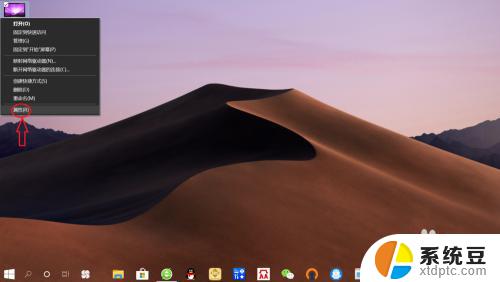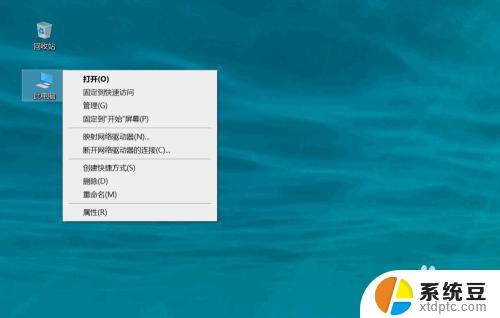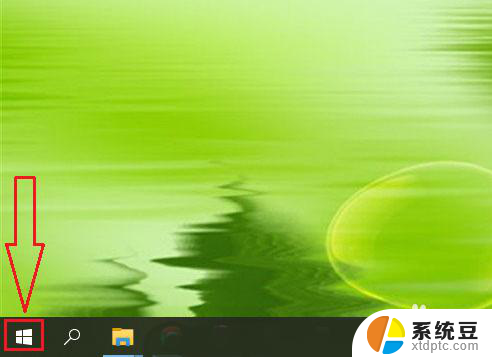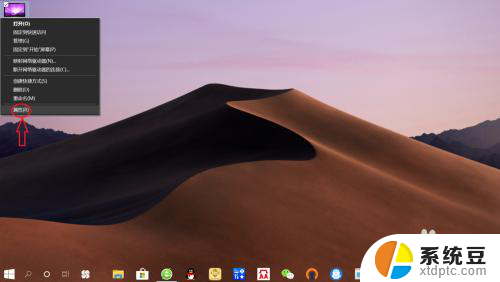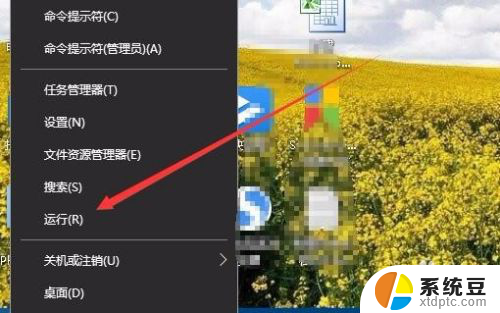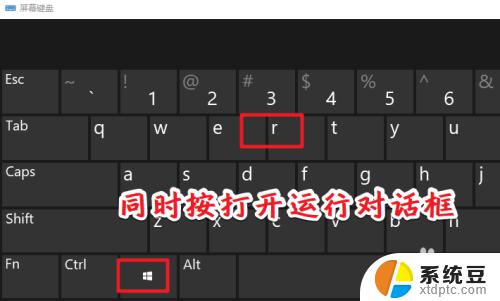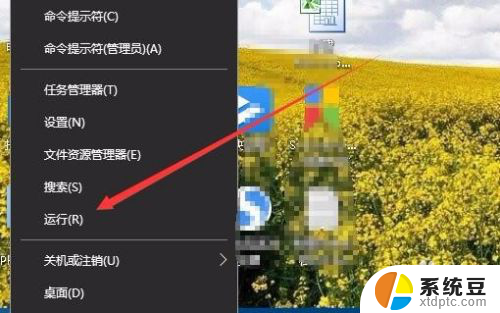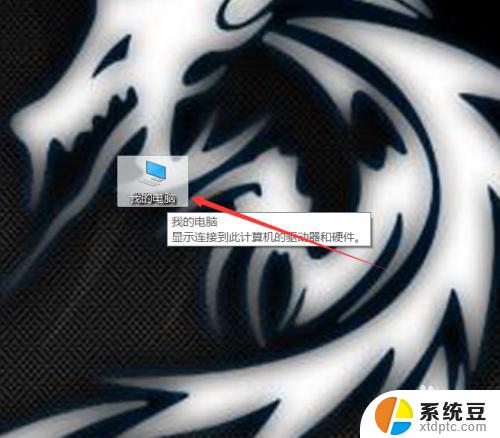win10查显卡配置 win10如何查看显卡配置信息
更新时间:2023-09-11 15:04:33作者:xtyang
win10查显卡配置,在使用Windows 10操作系统的过程中,了解自己电脑的显卡配置信息是非常重要的,毕竟显卡作为决定图像质量和性能的重要硬件之一,直接影响着我们在电脑上进行游戏、观看视频或者进行图形设计等活动时的体验。如何查看Win10系统下的显卡配置信息呢?通过简单的操作,我们可以轻松地获取到电脑中显卡的型号、驱动版本以及其他相关参数。接下来我们将介绍几种简便的方法,帮助您快速查看Win10系统中的显卡配置信息。
步骤如下:
1.打开电脑,进入到系统桌面,选中此电脑图标点击鼠标右键。
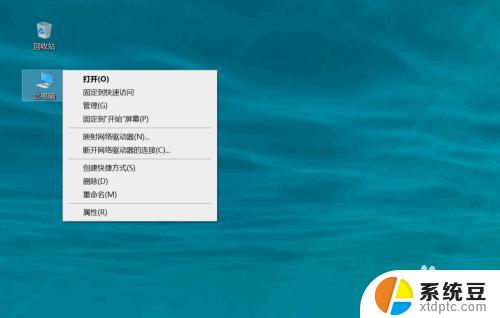
2.选择右键菜单中的管理选项,进入到计算机管理中。
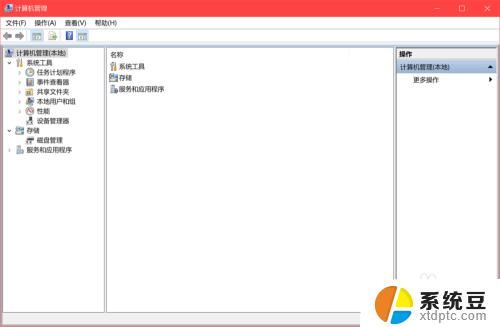
3.在窗口左侧菜单中选择系统工具,再点击下拉选项中的设备管理器。
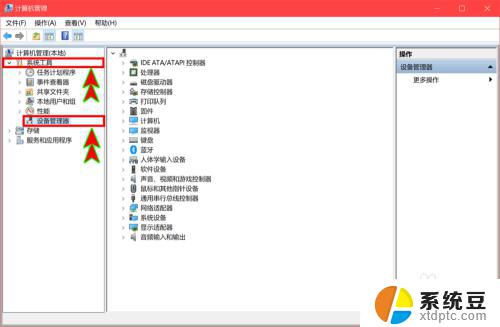
4.在右侧显示的设备中找到并点击显示适配器选项,打开下拉选项。
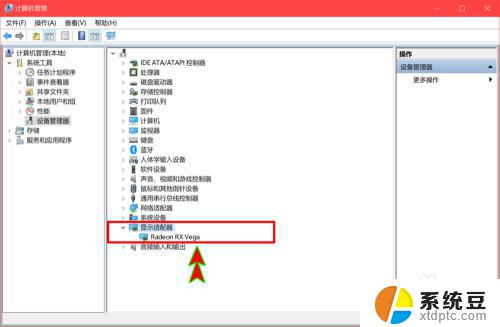
5.在下拉选项中就可以看到电脑显卡,选择显卡后点击鼠标右键。
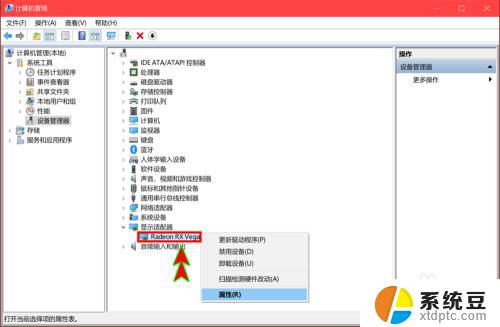
6.选择右键菜单中的属性选项,就可以查看到显卡的基本属性信息了。
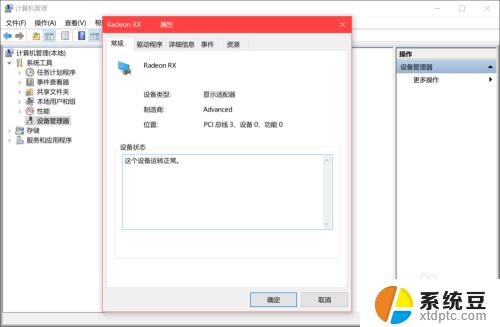
以上就是 win10 查看显卡配置的全部内容,如果您遇到这种情况,不妨根据本文提供的方法解决问题,希望这篇文章对您有所帮助。